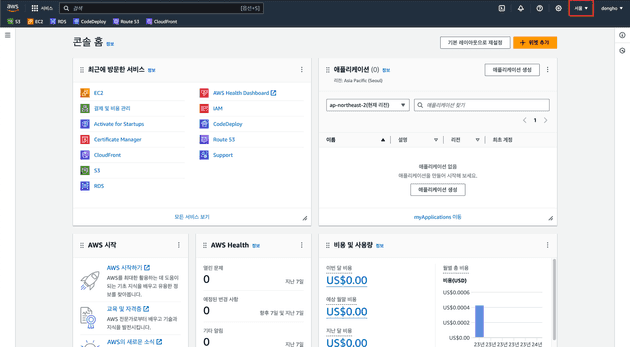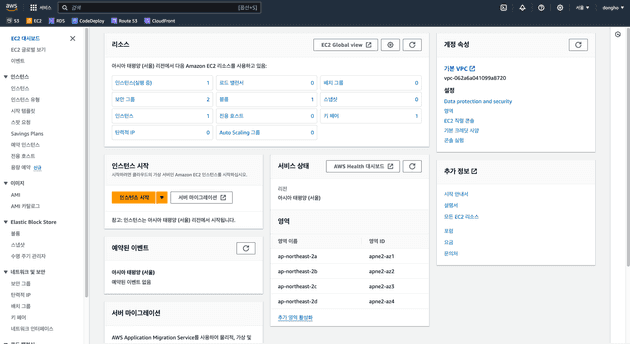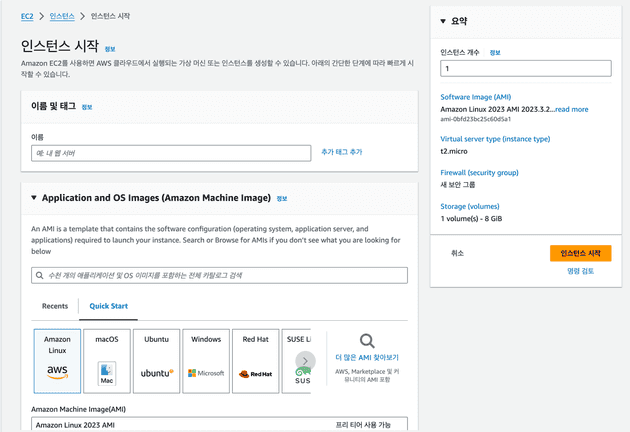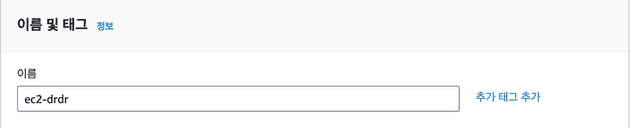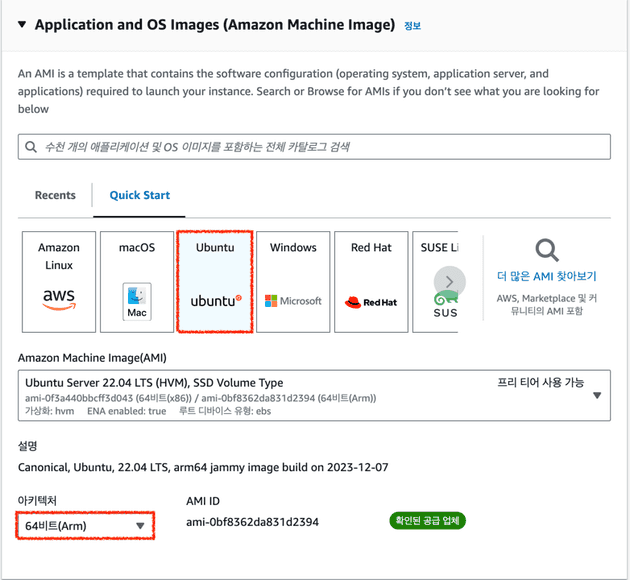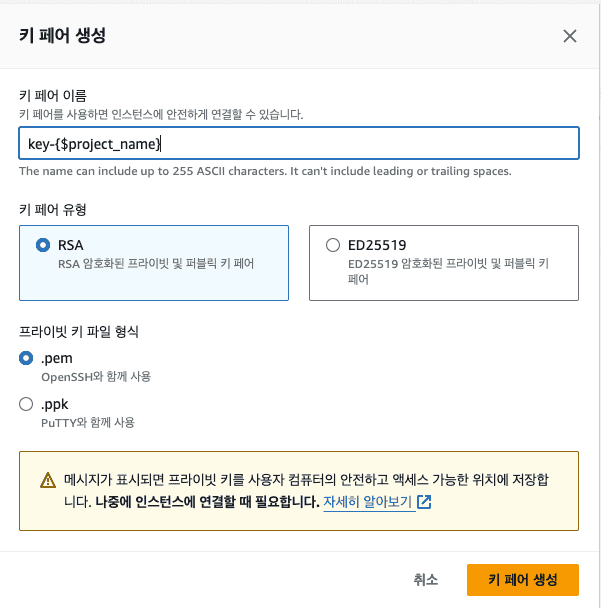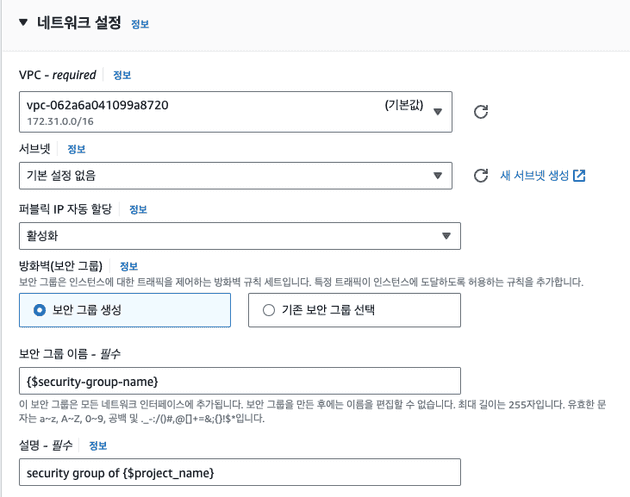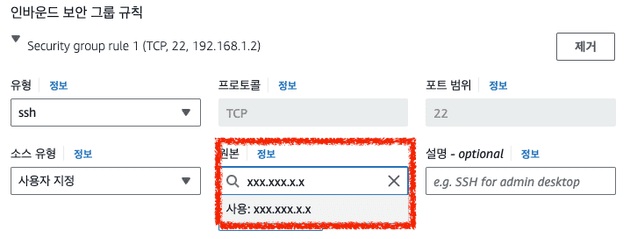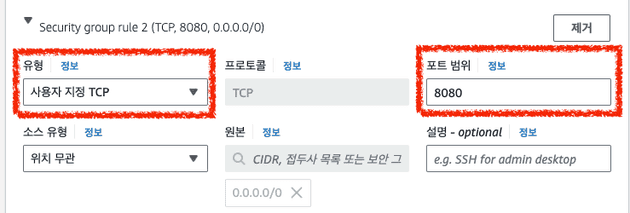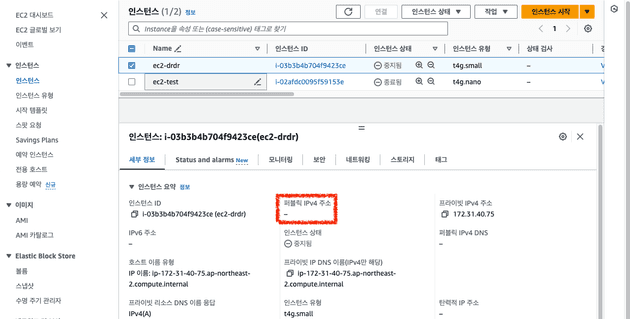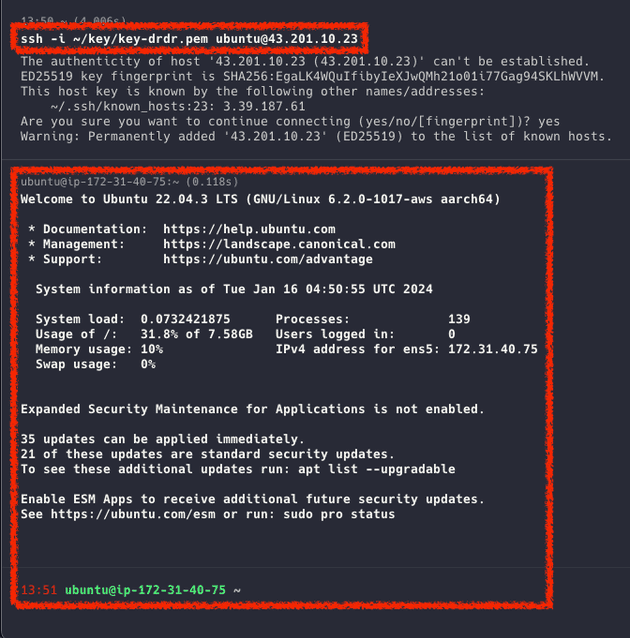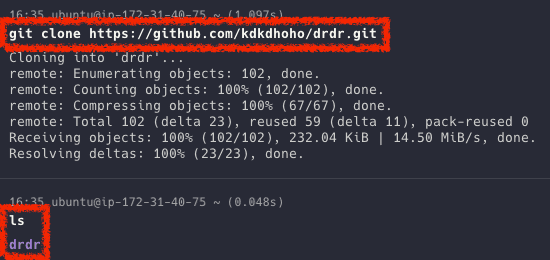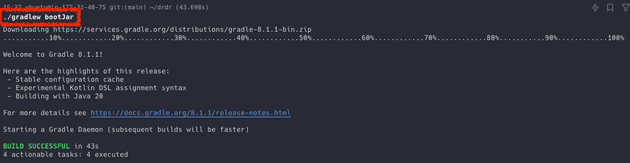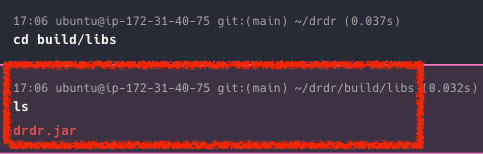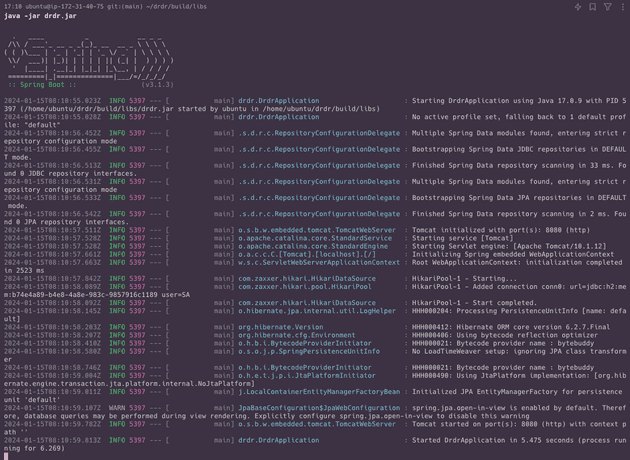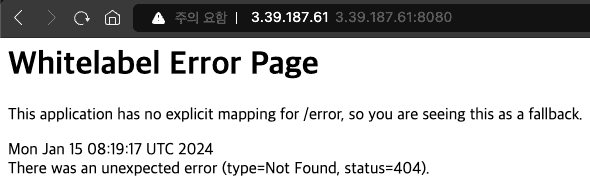들어가며
이번 글은 AWS EC2 인스턴스를 생성하고 수작업으로 Spring Boot를 실행시키는 방법을 정리한 글입니다.
개발 환경은 MacOS, Warp(Terminal) 입니다.
따라서 윈도우의 경우 인스턴스에 접속하는 방법이 약간 다릅니다.
윈도우에서 접속하는 방법은 해당 글을 참고해주세요.
AWS 계정 생성
우선 가장 먼저 AWS 계정을 생성해줍니다.
기존에 있다면 그대로 사용해주시고 없다면 새로 회원가입 해주세요.
이 부분은 따로 포함하지 않겠습니다.
EC2 인스턴스 생성
이제 바로 EC2 인스턴스를 생성해봅시다.
그 전에 리전을 서울로 설정합니다.
참고: AWS - 리전 및 가용 영역
그리고 좌측 상단 검색창에 EC2 를 검색해서 클릭하면 아래와 같이 EC2 대시보드 페이지가 나옵니다.
그리고 화면에 유일하게 주황색으로 강조되어 있는 인스턴스 시작 을 누르고 생성 페이지로 이동합니다.
이제 하나하나 설정해보겠습니다.
이름
EC2 인스턴스의 이름입니다.
저의 경우 ec2-${project_name} 같이 짓습니다.
AMI 설정
인스턴스의 운영체제입니다.
아래와 같이 Linux 계열인 Ubuntu를 설정하고 아키텍처는 64비트(Arm)을 설정합니다.
인스턴스 유형
EC2 인스턴스의 성능입니다.
서버를 띄우는 목적과 비용에 따라 선택하면 됩니다.
본문에서는 프리티어를 선택하도록 하겠습니다.

키 페어
로컬 PC에서 인스턴스로 원격 접속할 때 사용되는 키 페어입니다.
새 키 페어 생성을 눌러 다음과 같이 설정합니다.
그리고 생성한 키 페어를 선택합니다.
⚠️ 주의 ⚠️
키 페어는 한번 생성하면 재발급이 되지 않습니다.
따라서 개인 로컬 PC에 잘 저장해둬야 합니다.
그리고 해당 키로 언제든지 인스턴스로 접속 가능하기에 보안에 주의해야 합니다.
네트워크 설정
인스턴스에 접속을 허용할 네트워크 범위를 설정합니다.
우선 우측 상단의 편집을 눌러줍니다.
그리고 우선 다음과 같이 설정합니다.
그 다음 중요한 인바운드 보안 그룹 규칙에 대해 자세히 살펴보겠습니다.
인바운드 보안 그룹 규칙에 따라 인스턴스가 허용할 트래픽의 범위를 지정합니다.
다시 말해, 인스턴스에 접근 가능한 네트워크 및 장소를 설정하는 것입니다.
우선 인스턴스에 ssh 연결은 필수이니 ssh 먼저 설정하겠습니다.
이때, 특정 장소의 네트워크를 통해서만 접근할 수 있도록 하려면 아래와 같이 소스 유형 - 원본에 해당 장소 네트워크의 IP를 입력해줍니다.
만약 그렇지 않고 모든 장소에서 들어갈 수 있게 하려면 위치 무관으로 설정해주세요.
그리고 보안 그룹 규칙 추가를 눌러 아래와 같이 새로운 허용 범위를 설정합니다.
추후 실행시킬 스프링에 접속할 수 있도록 미리 설정하는 것입니다.
지금은 간단히 ssh와 TCP 연결을 모든 곳에 설정해두었습니다.
하지만 보안을 위해 특정 장소에서만 접속이 가능하게 하려면 인바운드 보안 그룹 규칙을 설정해서 접속 가능 범위를 좁혀야 합니다.
스토리지 구성
디스크의 크기를 설정합니다.
이 부분은 기본 설정값 그대로 진행하겠습니다.
그리고 인스턴스 생성을 누르면 끝입니다.
접속
드디어 EC2 인스턴스가 생성됐습니다.
이제 해당 인스턴스로 접속해서 스프링을 실행해보겠습니다.
터미널을 띄우고, 아래 명령어를 입력합니다.
> chmod 400 ${key_path}
> ssh -i ${key_path} ubuntu@${instance_public_ip}-
chmod 400 ${key_path}: 키 페어 파일에 대한 운영체제 내의 접근 권한을 설정합니다.참고
-
${key_path}: 인스턴스를 생성할 때 만든 키 페어의 경로입니다. -
${instance_public_ip}: 생성한 인스턴스의 퍼블릭 IPv4 주소입니다. 아래 그림을 통해 확인하면 됩니다. 참고로 인스턴스를 중지하고 다시 키면 IP 주소가 바뀝니다.
위 명령어를 입력하고 아래와 같은 화면이 뜨면 성공입니다.
스프링 실행하기
이제 스프링을 실행해보겠습니다.
JDK 설치
그 전에 먼저 JDK를 설치합니다.
저는 JDK 17을 설치하겠습니다.
아래 명령어를 입력합니다.
> wget -O - https://apt.corretto.aws/corretto.key | sudo gpg --dearmor -o /usr/share/keyrings/corretto-keyring.gpg && \
echo "deb [signed-by=/usr/share/keyrings/corretto-keyring.gpg] https://apt.corretto.aws stable main" | sudo tee /etc/apt/sources.list.d/corretto.list
> sudo apt-get update; sudo apt-get install -y java-17-amazon-corretto-jdk대충 설치되는 화면이 완료되면 명령어 java -version을 통해 확인해봅니다.
스프링 실행하기
이제 진짜 스프링을 실행하겠습니다.
우선 프로젝트 레포지토리를 EC2 내에 clone 합니다.
clone이 완료되면 ls 명령어를 통해 성공적으로 clone 됐는지 확인합니다.
그 다음 프로젝트 디렉터리로 들어가 명령어 ./gradlew bootJar를 통해 Build 합니다.
gradle build명령어로도 프로젝트를 빌드할 수 있습니다. 하지만 테스트와 같은 작업이 포함됩니다.
따라서 단순히 프로젝트 build만 하고 싶으면 Spring Boot가 지원하는 명령어인gradlew bootJar를 사용합니다.
참고
Stack Overflow - gradle build와 bootJar의 차이
Spring Boot 공식문서
Gradle 공식문서 - Build Lifecyle
그럼 build의 결과물로 build 디렉터리가 생성됩니다.
jar 파일 실행하기
이제 build 결과물인 jar 파일을 실행하면 끝입니다.
> cd build/libs 명령어를 통해 해당 디렉터리로 들어가면 아래처럼 jar 파일이 생성되어 있습니다.
아마 jar 파일 이름이
${project_name}-0.0.1-SNAPSHOT.jar으로 되어있을 수 있습니다.
이는,build.gradle에 작성된version에 따라 이름이 POSTFIX로 붙어서 나오는 겁니다.
불편하다면 제거하고 다시 build하면 위처럼 깔끔하게 나옵니다.
이제 java -jar ${project_name}.jar 명령어 통해 실행합니다.
위와 같이 정상 작동되면 성공입니다!
이제 브라우저를 통해 스프링으로 접속해보고 아래와 같은 화면이 뜨면 성공적으로 EC2에 스프링 애플리케이션을 배포한겁니다.
마치며
이번에는 직접 인스턴스에 접속해서 프로젝트를 clone하고 build하고 jar 파일을 실행했습니다.
하지만 배포를 할 때마다 이 작업을 매번 수행하는 것은 개발을 지속하기 힘들게 만들 것입니다.
따라서 다음엔 배포를 조금 더 간편하게 하기 위해 셸 스크립트를 작성해서 배포해보겠습니다.
감사합니다.